
Microsoft Hernekadar Windows 10 u mobil cihazlara uygun tasarladıysada , sistem arızalandığında kullanılan sıfırlama , yenileme veya onarma seçenekleri temiz bir formatın yerini tutmamaktadır hatta
Windows 10'un yeni bir sürümünü temiz format ile kuracaksanız , ISO dosyasını indirmeniz ve ardından Rufus gibi bir yazılım kullanarak önyüklenebilir (boot lu) bir USB sürücüsü oluşturmanız gerekir. Ancak Rufus, önyüklenebilir USB sürücüler oluşturmak için her kullandığınızda USB sürücünüzü Formatlar (biçimlendirir) ve ardından ISO dosyalarını USB sürücüsüne çıkarır ve kopyalar. Bu, kullanılan belleğin her defasında yeniden formatlanmasını gerektirdiği gibi çıkarma ve kopyalama işleminin çok uzun sürmesi anlamına gelir.
Ventoy ile ISO lardan Önyüklenebilir USB nasıl oluşturulur
Kurulumsuz (Portable) bir yazılım olan ventoy ,benzerlerinden farklı bir yöntem uygular ve Multiboot yapacağınız Parmak belleği (Flash veya USB bellek) sadece bir kez Formatlar ardından , parmak belleğin içerisine dilediğiniz kadar ISO dosyası atın anında boot listesine eklediğinden tek satır kod yazmanıza gerek kalmaz.

Peki sadece Belleğin içine ISO dosyalarını attığınızda anında multiboot menüsüne ekleme işini nasıl yapıyor derseniz ; Belleğinizi formatlarken bir GRUB bootloader (önyükleyici) yükler. Bu şekilde, USB sürücünüzü yalnızca bir kez biçimlendirirsiniz ve daha sonra ISO dosyalarını bu USB sürücüye sadece kopyalamanız yeterlidir. Gelelim işlem adımlarına.
1. İçerisine Multiboot oluşturacağınız Parmak belleği USB portuna takın
2. Sayfa sonundaki linkten Ventoy uygulamasını indirin ve zipten çıkarttıktan sonra klasör içerisindeki "Ventoy2Disk.exe" uygulamasını başlatın , karşınıza aşağıdaki gibi bir ekran gelecektir.
3. En üstteki aşağı açılır menüde Formatlanacak Bellek gösterilmektedir. Tek yapmanız gereken bunun doğu olup olmadığını kontrol etmek ve "Install" butonuna basmaktır hepsi bukadar , ardından karşınıza iki uyarı çıkacaktır bunlara "Evet" deyip geçin.

Belleğinizi formatlama işlemi başlayacak ve çok kısa bir sürede tamamlanacaktır.
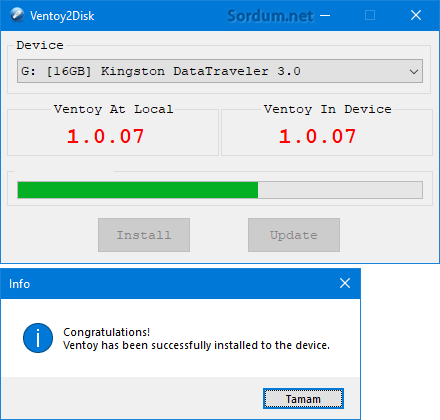
Böylece GRUB tabanlı bir ön yükleyici Belleğinize yüklenmiş oldu . Windows un Dosya Gezgini'nde exFAT dosya sistemi kullanılarak biçimlendirilmiş yalnızca bir bölüm göreceksiniz oysaki USB sürücünüzde biri önyükleyici ve diğeri ISO dosyalarını depolamak için kullanılan iki bölüm bulunur.

Şimdi tek yapmanız gereken herhangi bir Windows veya Linux ISO dosyasını USB sürücünüze kopyalamaktır hepsi bukadar.

Ben örnek olarak Windows 10 2004 sürümünü , Windows 8.1 Pro , Windows 7 Ultimate ve birde Acronis ISO su kopyaladım ve bellekten boot ettim , Acronis dışında hangi Windows sürümünü seçsem başlatıldı ve sorunsuz format işlemi yapılabiliyordu. Bu arada ISO dosyalarını çıkartmayın (Ayıklamayın) direkt kopyalayın. Ventoy ; 200 den fazla ISO dosya türünü destekliyor bunlar arasında Windows ve Linux un birçok türevi var (Puppy Linux, Slax Linux ...) , Tam liste Burada ilaveten hem MBR (Klasik BIOS) hemde UEFI (GPT) Yani modern BIOS desteği bulunuyor, ben sadece MBR de test edebildim.

- Yumi ile Bir tıkla multiboot hazırlayalım Burada
- WinUSB ile Multiboot USB hazırlama Burada
- MultiBoot USB 2.1 - Kolayca Multiboot USB hazırlayın Burada
- Silinen önyükleme (boot) kaydı nasıl düzeltilir Burada
- Önyüklenebilir USB belleğimizi boot etmeden test edelim Burada
- Windowsta Önyükleme ayarlarını yedekleyin Burada
- Windows 7-10 sysprep VHD (Sanal sabit disk) hazırlama Burada
- Bootlu Windows USB belleğinden bootlu ISO hazırlama Burada
- ISO dosyasından boot edelim Burada





Bilgilendirme için teşekürler Erhan
Ventoy 1.0.09 release
ventoy
Add multi-language framework for Ventoy2Disk.exe ( Türkçe dil desteği geldi )
Add a new feature for auto installation (Windows/RHEL/CentOS/Debian/SUSE series supported), see Notes
Add an option for Secure Boot in Ventoy2Disk.exe/Ventoy2Disk.sh, and default is not checked.
fixe bug for eset_sysrescue_live_enu.iso
Optimization process for CentOS7/ArchLinux and distros based on them
New iso support
archlabs-2020.03.02-beta.iso (Legacy + UEFI)
GoboLinux-017_beta-x86_64.iso (Legacy + UEFI)
ZStack-x86_64-DVD-3.8.4-c76.iso (Legacy + UEFI)
Porteus-CINNAMON-v4.0-x86_64.iso (Legacy)
NuTyX_x86_64-JWM-20200504.iso (Legacy + UEFI)
pentoo-full-amd64-hardened-2019.1.iso (Legacy + UEFI)
robolinux64-cinnamon-v10.9.iso (Legacy)
firmware-10.3.0-amd64-netinst.iso (Legacy)
See Web Link ... for detail.
Web Link ...
İncelme ve paylaşım için teşekürler
Ventoy Multiboot kurulduğu USB diskin sadece NTFS kısmını görüyor, Grub2FM'de olduğu gibi bilgisayardaki disklerin tamamını göremiyor ve diskler arasında gezemiyorsunuz.
Ayrıca Gandalf, Sergei ve KMPE gibi winpeleri boot ediyor ancak iso dosyasını maalesef mount etmiyor, bundan dolayı bu winpelerin içindeki programlar kullanılamıyor.
Bilgisayardaki disklerin tamamını görebiliyor olsaydı Grub2FM'ye bir alternatif olabilirdi ancak şu haliyle kesinlikle bir alternatif olamaz...
Tarafımca oluşturulan script sayesinde Grub2FM'nin USB diskelere en basit kurulumu için lütfen siteyi ziyaret edin. Aynı zamanda UEFI destekli Grub2FM'ye ait bir iso dosyası da var 🙂
Link: Web Link ...
@TRWE_2012 : Eline sağlık
@Erhan : Teşekür ederim Erhan , Kısmet olursa denemeye çalışırım. Derdim sıradan kullanıcılarında kolayca multi boot hazırlaması.
Bu konuya bende de sonunda bir katkı gelsin.(Bu sefer sağlam sağlam )
MultiSystem[MultiBoot] Linux Yazılımının Ayrıntılı Yükleme Adımları
Web Link ...
GNU-Linux'da " MultiBootUSB" Oluşturun Ve Kullanın
Web Link ...
Birinci konudaki yazılım, bu konuda anlatılan yazılımın linux eşdeğeridir.
Diğer konuda anlatılan yazılımında Windows desteği de vardır.
evet hocam bu konuda tnctr de birkaç çalışma var gayet başarılı çalışmalar temel olarak hepsi grup2fm üzerine olan yapılmış örnek tek bir kod yazmadan isoları boot edebilirsiniz hatta bilgisayarın disklerini de görüp müdahale edilebiliyor bu çalışma için bir benim çok beğendiğim bir çalışmayı örnek vereyim deneyip izlenimlerinizi paylaşırsanız sevinirim
.......Altay Grub2fm Multiboot V8 2020.....
(Kurulum:İndirdiğiniz dosyayının içeriğini masaüstün de bir klasöre çıkarın ve içindeki Altay_Grub2FM.cmd yi çift tıklayarak çalıştırın kurulum bitince NTFS_USB kısmına iso, wim, img, vhd... & gibi dosyalarınızı koyun ve Multibootunuz teste başlayabilirsiniz.)
password :aLTay
Link: Web Link ...
Paylaşımın için teşekürler Erhan, Eğer onun kullanımıda Ventoy gibi tek satır kod yazmadan ve herhangi bir ayar yapmadan USB belleğin içine kopyalanan ISO ları otomatik olarak Multiboot ekranına yazdırıyorsa Süper birşeydir.
GRUB2 DOSYA YÖNETİCİSİ (GRUB2 FILE MANAGER)
Çok daha gelişmiş özellikleri var
Örnek
Grub2 File Manager MBR & UEFI | ISO (@mephistooo2)
Link:Web Link ...
@Tayyar : Bende Windows ISo larında hiçbir soruna sebep olmadı , sadece Acronis ISO sunda biraz sorun çıkardı okadar.
@Önder : Denelemer için Teşekürler , En azından UEFI de sorunsuz olduğu da onaylanmış oldu.
MBR disk üzerinde denedim.
win10 LEGACY ve UEFI sorunsuz.
win7 LEGACY ve UEFI'de klavye ve fare etkisiz usb 2 ve 3 denendi.
Acronis LEGACY'de sadece PEMedia sürümü açılıyor, UEFI'de bütün sürümler açılıyor ama dil seçemiyoruz direk boot ediyor.
alternatif olarak kullanılabılır, teşekkürler.